Buď proto, že spravujeme server, nebo protože ještě nemáme grafické prostředí, jsou chvíle, kdy potřebujeme znát všechna síťová data, která má počítač, ke kterému jsme připojeni, zde vysvětlím, jak tato data získat.
IP adresa
Jednoduchý příkaz nám může říct naši IP, myslím: ifconfig
ifconfig
Ukáže nám něco takového:
Jak vidíte, objevují se všechna síťová rozhraní, ve 2. řádku každého rozhraní vidíme něco jako: «internet 192.168.1.5»… Inet je IP adresa, například když udělám a grep filtrování inet mohu zobrazit pouze adresy IP:
sudo ifconfig | grep inet
Ukázalo by nám to naše IPv4 a IPv6 IP.
MAC
Stejný příkaz nám umožňuje znát naši MAC adresu, můžeme ji vidět v řádku, který začíná na „ether“, stále můžeme použít grep k filtrování etherem a že se objeví pouze naše MAC:
sudo ifconfig | grep ether
DNS server
Abychom poznali náš server DNS, můžeme vidět obsah souboru /etc/resolv.conf:
cat /etc/resolv.conf
Tam uvidíme doménu naší sítě (v případě, že máme jednu v LAN) nebo IP serveru DNS, který používáme.
Brána nebo brána
Znalost naší brány je stejně snadná, použijeme:
ip route show
Uvidíme, že se může objevit několik řádků, ale (obecně) první řádek obsahuje naši bránu na začátku, je to řádek, který začíná standardní
Každopádně ... samozřejmě můžete ve výchozím nastavení použít filtrování grep:
ip route show | grep default
A ... stále více vynikající můžeme použít awk k zobrazení pouze 3. sloupce, IP:
ip route show | grep default | awk {'print $3'}
Ale hej, tím se chceme podrobně seznámit 😀
Název hostitele nebo název počítače
Jednoduché, velmi jednoduché ... stačí spustit: název hostitele
hostname
Konec!
Zatím příspěvek jde, nevím, jestli mám nějakou nevyřízenou konfiguraci ... pokud ano, sdílejte příkaz a zobrazte jej v terminálu 😉
Užijte si to!
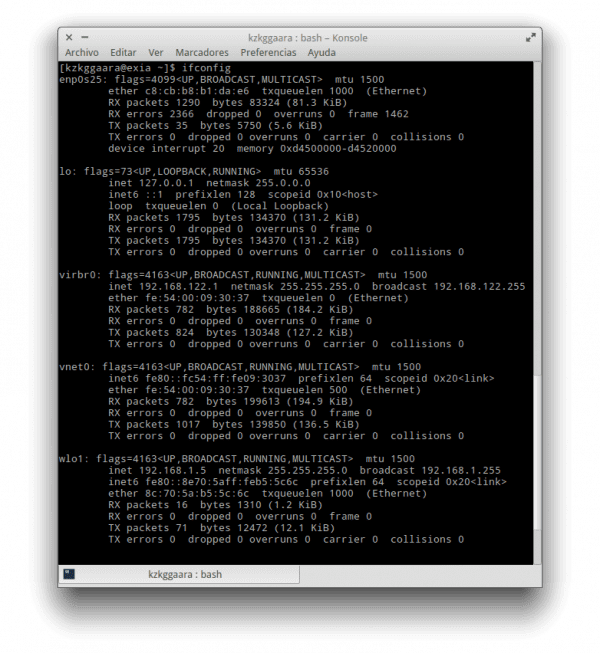
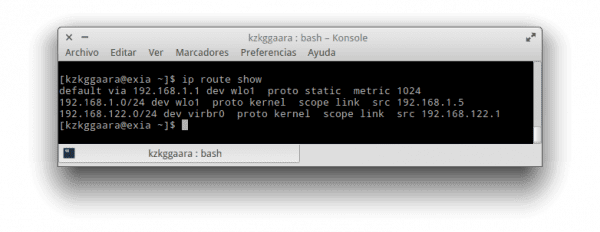
Nikdy si neublíží vzpomenout si na ně
V případě DNS tomu tak není vždy.
V Ubuntu nebo v některých jeho derivátech soubor '/etc/resolv.conf' obsahuje 'nameserver 127.0.1.1'
Jak zjistit DNS nakonfigurovaný v těchto případech?
Stává se to proto, že systém používá: / usr / sbin / NetworkManager a právě tento program má na starosti volání / sbin / dhclient.
Pokud chcete zobrazit všechny informace včetně názvů IP jmenného serveru, stačí spustit příkaz:
"Nástroj Nm"
V Ubunto a Mint vám nabídne něco takového:
Nástroj NetworkManager
Stav: připojený (globální)
- Zařízení: eth0 ———————————————————————
Typ: Kabelové
Řidič: jme
Stav: nedostupný
Výchozí: ne
HW adresa: 00: 90: F5: C0: 32: FC
Možnosti:
Detekce nosiče: ano
Drátové vlastnosti
Nosič: vypnuto
- Zařízení: wlan0 [Auto MOVISTAR_JIJIJI] ——————————————
Typ: WiFi 802.11
Řidič: rtl8192ce
Stav: připojen
Výchozí: ano
HW adresa: E0: B9: A5: B3: 08: CA
Možnosti:
Rychlost: 72 Mb / s
Bezdrátové Vlastnosti
Šifrování WEP: ano
Šifrování WPA: ano
Šifrování WPA2: ano
Bezdrátové přístupové body (* = aktuální AP)
* MOVISTAR_D44A: Infra, F8: 73: 92: 50: D4: 53, Freq 2452 MHz, Rate 54 Mb / s, Strength 40 WPA
Nastavení IPv4:
Adresa: 192.168.1.37
Předpona: 24 (255.255.255.0)
Brána: 192.168.1.1
DNS: 80.58.61.250
DNS: 80.58.61.254
DNS: 193.22.119.22
DNS: 208.67.222.222
To znamená, všechny informace, které vám příkazy v tomto příspěvku (a některých dalších) nabízejí samostatně najednou. Chcete-li znát další možnosti, již víte: «man nm-tool» 🙂
Kromě objednávek:
„Hostname“
"Trasa"
# kopat http://www.google.com | grep SERVER
a řekne vám použitý DNS
Od verze Ubuntu 15.04 musíte použít:
Zobrazit zařízení nmcli
protože nástroj nm zmizel:
http://askubuntu.com/questions/617067/why-nm-tool-is-no-longer-available-in-ubuntu-15-04
Vážený, nainstaloval jsem Huayra 2.0 a aktualizoval jsem se na 2.1.
Alespoň v těchto verzích ve výchozím nastavení neexistuje žádný příkaz „ifconfig“, jinak používám příkaz „ip“ ke zjištění stavu síťových karet:
ip adresa sh
xd muži jnbkj kjbkjbk kjbkj kj kj
Jak mohu aktualizovat změnu IP adresy mého poštovního serveru v DNS poskytovatele?